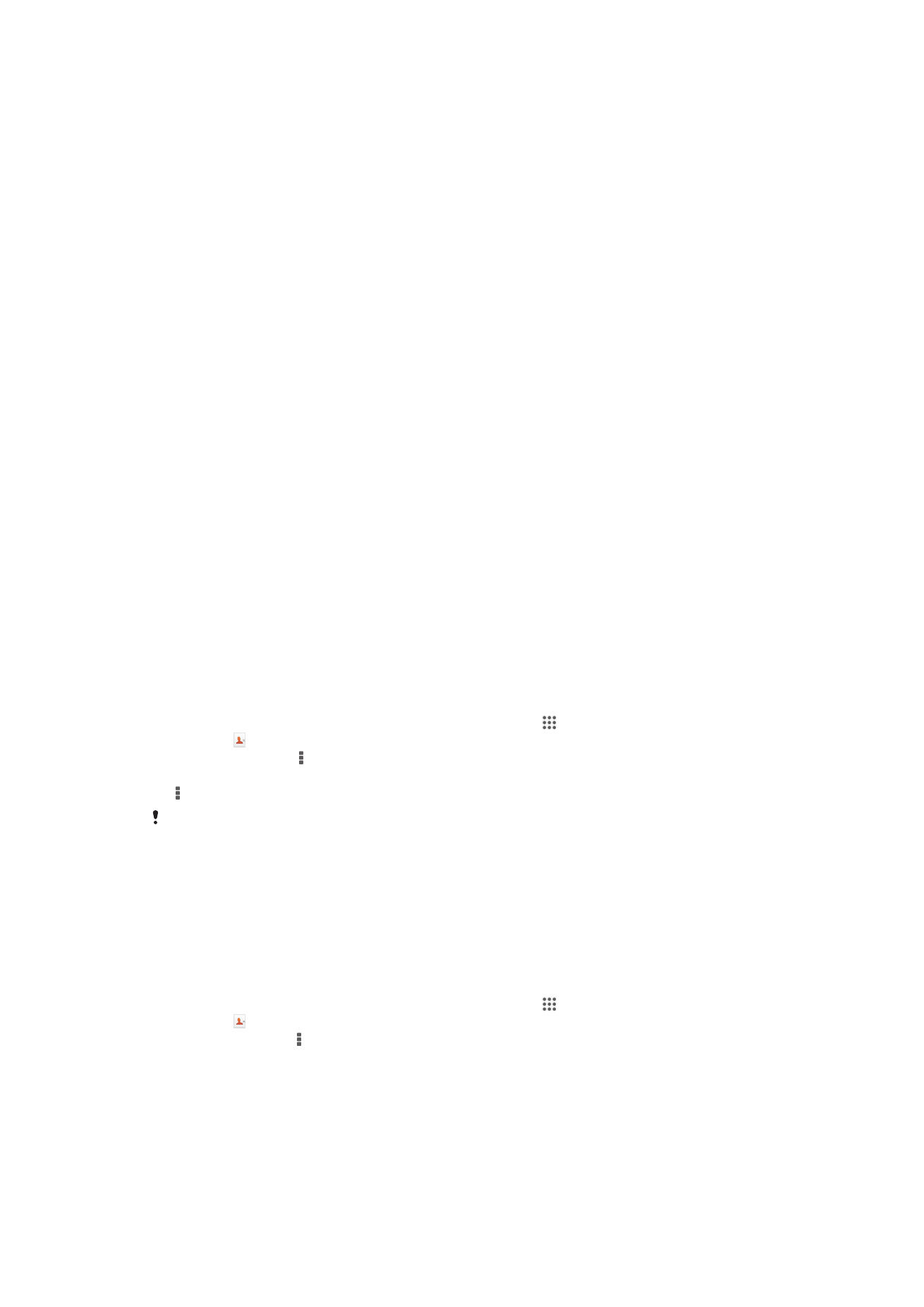
Přenos kontaktů
Přenos kontaktů do nového zařízení lze provést různými způsoby. Chcete-li získat
nápovědu k výběru metody přenosu,
přečtěte si článek
o přenosu kontaktů.
Přenos kontaktů pomocí počítače
Xperia™ Transfer a Contacts Setup jsou aplikace v počítačovém programu PC
Companion, který umožňuje získat kontakty ze starého zařízení a přenést je do
nového zařízení. Tyto aplikace podporují zařízení různých značek, včetně zařízení
iPhone, Samsung, HTC, BlackBerry, LG, Motorola a Nokia.
Co potřebujete:
•
Počítač připojený k Internetu
•
Kabel USB ke starému zařízení
•
Kabel USB k novému zařízení se systémem Android™.
•
Staré zařízení
•
Nové zařízení se systémem Android™
Přenos kontaktů do nového zařízení pomocí počítače
1
Ověřte, že je v počítači se systémem Windows nainstalována aplikace
PC Companion
.
2
Spusťte v počítači aplikaci PC Companion, klikněte na možnost
Xperia™
Transfer
nebo
Contacts Setup
a podle zobrazených pokynů přeneste kontakty.
Přenos kontaktů pomocí účtu online
Pokud synchronizujete kontakty ze starého zařízení nebo počítače s účtem online,
například s účtem Google Sync™, Facebook™ nebo Microsoft
®
Exchange
ActiveSync
®
, můžete pomocí tohoto účtu přenést kontakty do nového zařízení.
Synchronizace kontaktů s novým zařízením prostřednictvím synchronizačního účtu
1
Na obrazovce Úvodní obrazovka ťukněte na položku a poté ťukněte na
položku .
2
Ťukněte na ikonu a pak na možnosti Nastavení > Účty a synchronizace.
3
Vyberte účet, se kterým chcete synchronizovat kontakty, a ťukněte na možnosti
> Synchronizovat.
Před synchronizací kontaktů je třeba se přihlásit k příslušnému synchronizačnímu účtu.
Další metody přenosu kontaktů
Kontakty lze ze starého zařízení do nového přenést i několika dalšími způsoby.
Můžete například zkopírovat kontakty na paměťovou kartu, použít technologii
Bluetooth
®
nebo uložit kontakty na kartu SIM. Více informací o přenosu kontaktů ze
starého zařízení naleznete v příslušné uživatelské příručce.
Import kontaktů z paměťové karty
1
Na obrazovce Úvodní obrazovka ťukněte na položku a poté ťukněte na
položku .
2
Stiskněte tlačítko a potom ťukněte na možnosti Importovat kontakty > Karta
SD
.
3
Vyberte, kam chcete kontakty uložit.
4
Vyberte soubor, který chcete importovat.
45
Toto je internetová verze této publikace. © Tisk je možný pouze pro soukromé použití.
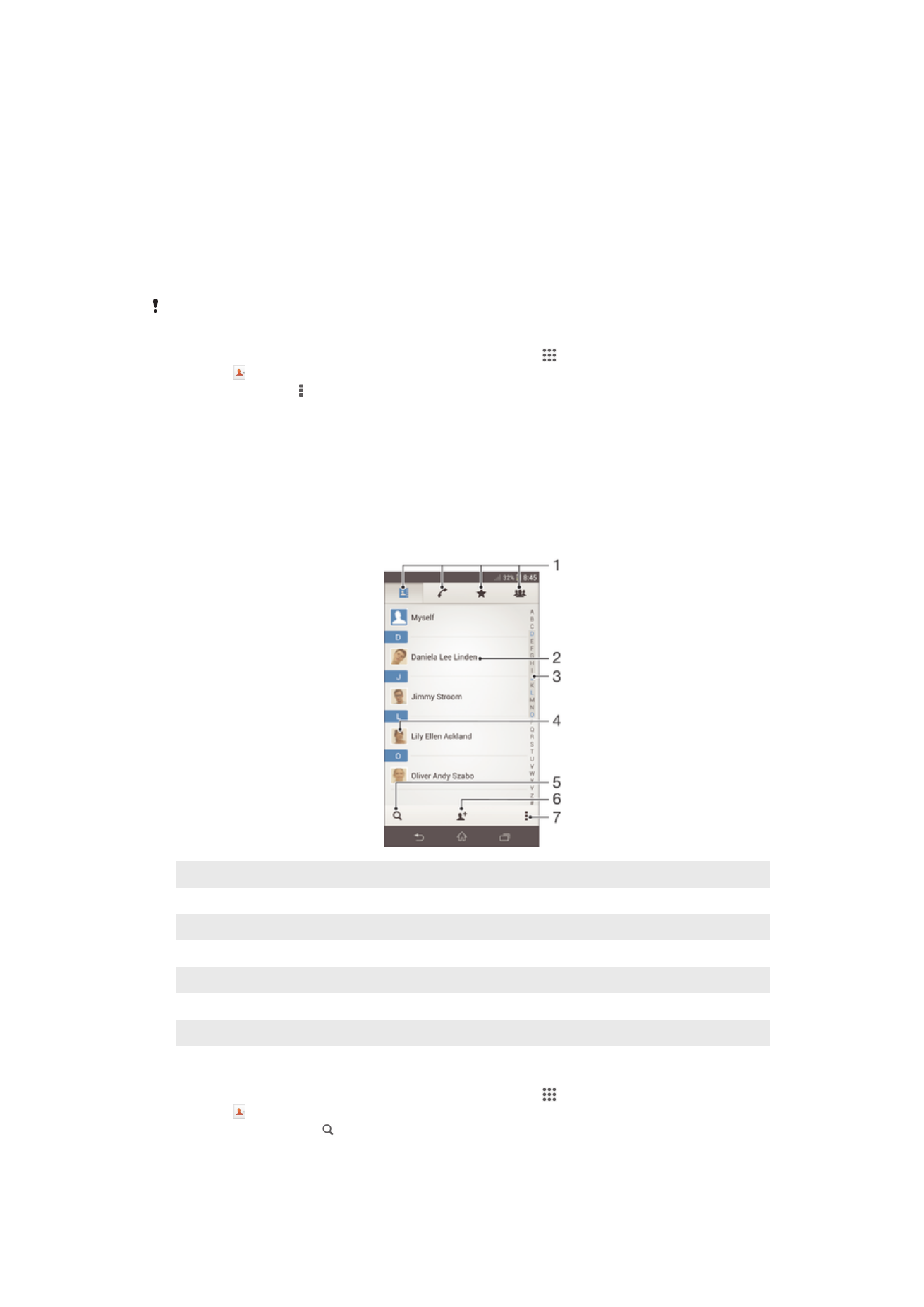
Import kontaktů pomocí technologie Bluetooth
®
1
V zařízení musí být zapnutá funkce Bluetooth
®
a zařízení musí být viditelné pro
ostatní.
2
Po zobrazení oznámení příchozího souboru přetáhněte stavový řádek dolů a
ťuknutím na oznámení přijměte přenos souboru.
3
Ťuknutím na položku Přijmout zahájíte přenos souboru.
4
Přetáhněte stavový řádek směrem dolů. Po dokončení přenosu ťukněte na
oznámení.
5
Ťukněte na přijatý soubor a zvolte, kam se mají kontakty uložit.
Import kontaktů z karty SIM
Přenesete-li kontakty pomocí karty SIM, můžete o některé informace přijít nebo vytvořit
duplicitní položky kontaktů.
1
Na obrazovce Úvodní obrazovka ťukněte na položku a poté ťukněte na
položku .
2
Ťukněte na ikonu a pak na možnosti Importovat kontakty > Karta SIM.
3
Vyberte, kam chcete kontakty uložit.
4
Pokud chcete importovat konkrétní kontakt, najděte ho a ťukněte na něj.
Chcete-li importovat všechny kontakty, ťukněte na možnost Importovat vše